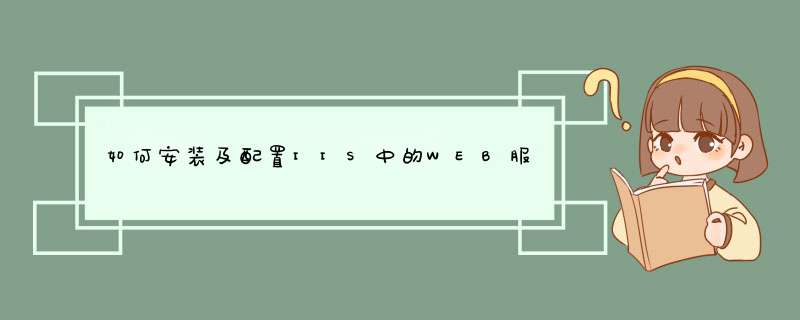
第二:在打开的窗口中找到“程序和功能”中->点击“打开或关闭Windows功能”。 用户在点击进入“打开或关闭Windows功能”后,系统会加载Windows功能列表。比如Internet信息服务、NFS服务、Telnet服务器和Telnet客户端都是在这里体现。 系统自动加载Windows功能列表
第三:我们只需选中“Internet信息服务”选项,然后点击确定即可。随后系统会自动d出“Windows正在更改功能”提示框,这时候用户只需等待一段时间。 Internet信息服务选项 “Windows正在更改功能”提示框
第四:系统提示安装成功后,点击"开始"菜单->在"程序"中找到->"管理工具"项->点开就可以看到"IIS Manager"项,如下图: 查看管理工具中的IIS Manager项点击"IIS Manager"就可以看到IIS 7的界面。 可以参考微软官方信息: >
1、首先打开服务器中的开始菜单,然后选中管理工具->服务器管理器,如下图所示:
2、选中角色->添加角色,如下图所示:
3、默认选项,然后点击下一步,如下图所示:
4、勾选要安装的服务器,Web服务器,如下图所示:
5、默认选项,然后点击下一步,如下图所示:
6、这里根据自己的需求勾选需要安装的服务,如下图所示:
7、默认选项,然后点击下一步,如下图所示:
8、等待安装完成,如下图所示:
9、直至安装成功,如下图所示:
欢迎分享,转载请注明来源:内存溢出

 微信扫一扫
微信扫一扫
 支付宝扫一扫
支付宝扫一扫
评论列表(0条)